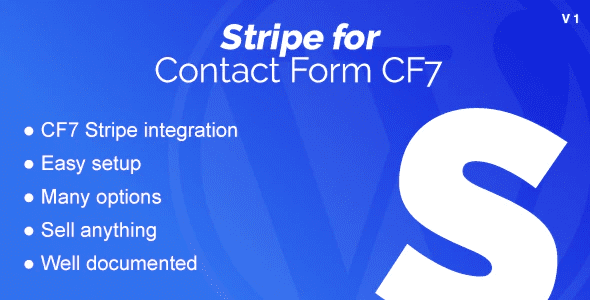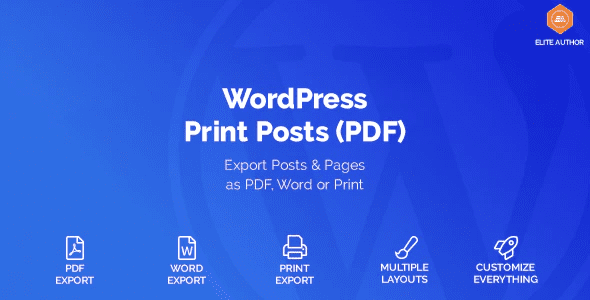Comment laisser un client prévisualiser un travail avant la livraison ?
Alors, vous avez construit un beau site internet qui répond aux besoins de votre client. Il y a juste un obstacle qui demeure : Votre client voudrait pouvoir juger le travail avant de pouvoir l’accepter.
Commencez par découvrir notre article sur Comment enregistrer et prévisualiser des articles sur WordPress
Présenter un site internet achevé ou à moitié achevé est un scénario dans lequel vous êtes amené à présenter votre travail. En outre, certains clients peuvent vouloir voir vos progrès à des intervalles réguliers et il peut y avoir des situations où vous lui demandez d’examiner votre travail pour vous assurer que votre travail est en accord avec ce qu’il attend.

Il y a plusieurs facteurs à considérer avant de demander un examen de votre travail :
- Pendant combien de temps le client devra examiner votre travail?
- Est-ce que le client peut contrôler le site internet ou il a juste une capacité de prévisualisation ?
- Comment allez-vous fermer la session d’examen ? Laissez une brèche permanente d’examen vous amènera à avoir des commentaires interminables, ce qui fera retarder l’échéance de la livraison.
- Combien de temps faudra-t-il pour que la méthode de présentation soit mise en place ?
- Pouvez-vous coordonner vos calendriers avec votre client et afin d’effectuer une présentation en direct ?
Il y a beaucoup de façons différentes de résoudre ces questions, et la méthode que vous choisirez variera en fonction de votre situation et de celle du client.
Dans ce tutoriel, nous allons examiner deux façons différentes de présenter votre travail. Ces méthodes peuvent également être combinées et modifiées pour créer une méthode de présentation unique parfois parfaite pour une situation spéciale.
Mais avant de vous lancer, prenez la peine de jeter un coup d’œil sur Comment installer un thème WordPress, Combien de plugins faut-il installer sur WordPress.
Ensuite, mettons-nous au travail !
Méthode 1: Avoir un site web en local et héberger une démo
Si votre objectif est de garder les choses simples et si votre client n’a pas besoin de beaucoup de temps pour un examen détaillé de votre travail, une démo en temps réel peut être la meilleure option.
Voici pourquoi les démos hébergées sur internet sont impressionnantes :
 Avantage # 1: Démos sont faciles
Avantage # 1: Démos sont faciles
Techniquement parlant, les démos sont faciles. Vous ne devez pas vous soucier de la migration du site web à partir de votre environnement de développement vers un serveur, les défis techniques sont réduits au minimum.
Avantage # 2: Moins de risque de retard
Avec la présentation de la démo, votre client ne pourra pas retarder vos progrès en consultant votre travail chaque fois qu’il le souhaite.
D’autre part, il y a aussi quelques raisons pour lesquelles les démos peuvent ne pas être une bonne solution :
Inconvénient # 1: Le travail à distance est compliqué
Beaucoup de développeurs, et particulièrement les développeurs freelance WordPress, travaillent à distance et rarement acquiescent d’autres routines quotidiennes. Par conséquent, la mise en place d’une réunion formelle étendue avec la présentation peut être quelque chose de vraiment compliquée.
Inconvénient # 2: L’aperçu en direct ne conviendra pas à tous vos clients
Beaucoup de clients, en particulier ceux qui ont du temps, veulent digérer ce qu’ils voient avant de fournir des commentaires. Une présentation en temps réel ne peut donc pas correspondre à ce type de clients. Ils peuvent tout simplement avoir besoin de plus de temps ou ils peuvent vouloir tester pleinement le produit avant de donner un avis.
Si vous décidez de mettre en place une démo, il y a quelques choses que vous devez faire pour rendre le processus simple.
Tout d’abord, connaître vos outils. Si vous souhaitez faire une présentation à distance, vous disposez de plusieurs options pour le partage de votre écran: Skype, Google Hangouts, Microsoft Teams, Zoom et bien d’autres.
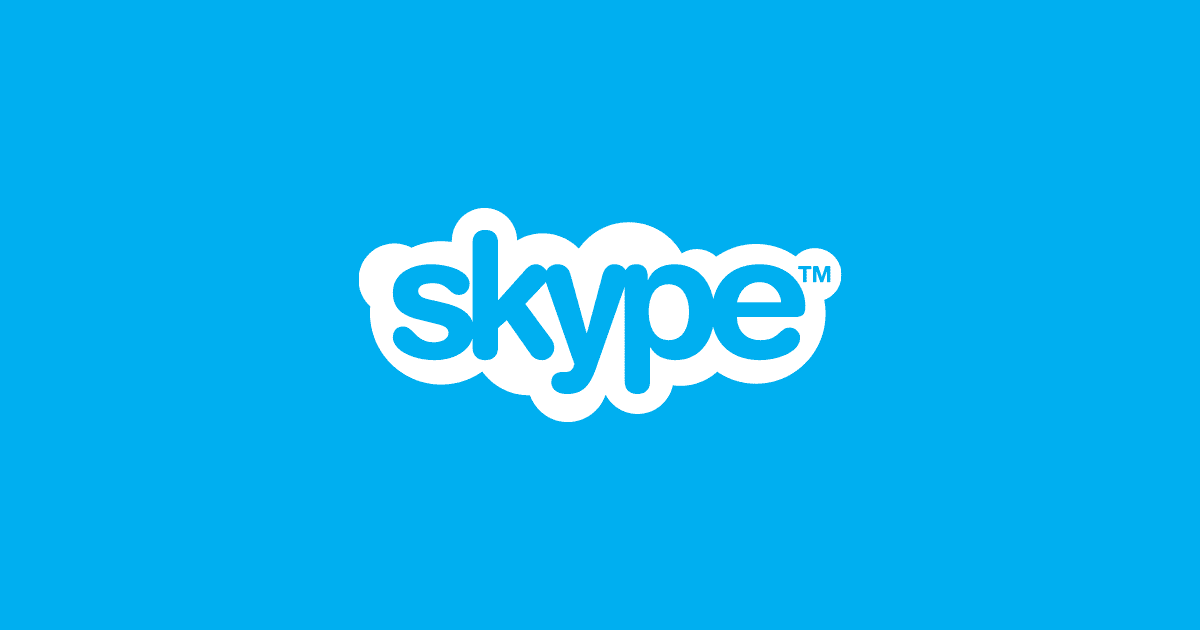
Deuxièmement, envisagez une solution secondaire qui permettra au client d’avoir un examen plus abouti. Etant donné que votre client aura besoin de plus de temps pour digérer et répondre à votre travail.
Méthode 2: Faites migrer le site internet vers un serveur Web et ajoutez la protection par mot de passe
Vous pouvez également envisager de publier le travail tel qu’il est, mais limiter l’accès.
Tout d’abord, vous aurez besoin de trouver un moyen d’héberger le site internet.
Si vous ou votre client avez accès à des sites internet de mise en scène par votre hébergeur, c’est donc peut-être la voie à suivre. Cependant, chaque hébergeur offre des sites internet de mise en scène facile à prendre en main. Si l’objectif final est de mettre le site internet sur un domaine utilisé, vous pouvez aussi configurer un domaine directement. Vous pouvez peut-être configurer un sous-domaine dans un de vos domaines.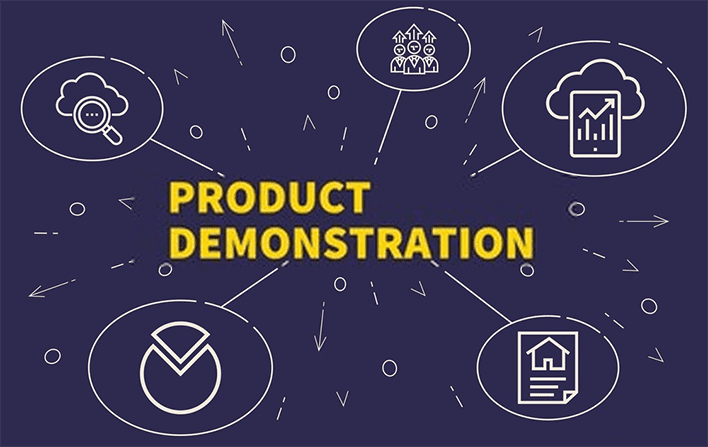
Avantage # 1: Les clients peuvent prendre leur temps
Ils peuvent prendre tout le temps qu’ils veulent pour consulter votre travail et vérifier soigneusement chaque détail.
Avantage # 2: Vérification sur plusieurs périphériques
Ils seront en mesure de prévisualiser le site internet sur plusieurs appareils.
Bien que vos clients pourront aimer cette méthode, en revanche vous pourriez la détester.
Lisez aussi : Comment restreindre certains mots sur les titres des articles WordPress
Inconvénient # 1: Prend plus de temps
Certains clients auront tout le temps qu’ils veulent pour examiner votre travail afin de fournir des commentaires et des suggestions. Ce qui évidemment pourra vous ralentir.
Inconvénient # 2: Difficile à contrôler
Une fois que votre client sait qu’il peut voir le site internet quand il veut, ils pourront à tout instant fournir des commentaires, ce qui n’est pas toujours productif.
Inconvénient # 3: Du travail supplémentaire
Mettre en place un tel serveur vous donnera bien évidemment plus de travail.
Si vous souhaitez utiliser cette méthode, il est important que vous définissiez une période pendant laquelle le client pourra donner son avis. Une fois que c’est fait, il va de soit (pour avoir la paix dans le travail) que vous devez interrompre la prévisualisation (soit en changeant les identifiants, soit en activant le mode construction).
Vous pourrez toujours vous justifier en disant que vous êtes en train de travailler, ce qui n’est pas faux.
C’est à peu près tout ce que vous devez savoir. Si vous avez des questions, n’hésitez pas à nous les poser.
Découvrez aussi quelques plugins WordPress premium
Vous pouvez utiliser d’autres plugins WordPress pour donner une apparence moderne et pour optimiser la prise en main de votre blog ou site web.
Nous vous proposons donc ici quelques plugins WordPress premium qui vous aideront à le faire.
1. Stripe Integration for Contact Form CF7
Avec cette extension WordPress Stripe conçue pour le populaire plugin WordPress premium Contact Form 7, vous pouvez facilement commencer à vendre des produits sur Internet. Ce plugin WordPress vous permettra d’intégrer simplement et facilement la passerelle de paiement Stripe, de la configurer selon vos besoins et c’est tout.
Ses autres fonctionnalités sont : la sauvegarde des transactions dans la base de données, la vente illimitée de produits, le support de plusieurs devises, la détection automatique de la devise locale, une documentation détaillée, des tutoriels vidéo et bien plus.
Télécharger | Démo | Hébergement Web
2. Stripe Integration for Contact Form CF7
Avec cette extension WordPress Stripe conçue pour le populaire plugin WordPress premium Contact Form 7, vous pouvez facilement commencer à vendre des produits sur Internet. Ce plugin WordPress vous permettra d’intégrer simplement et facilement la passerelle de paiement Stripe, de la configurer selon vos besoins et c’est tout.
Ses autres fonctionnalités sont : la sauvegarde des transactions dans la base de données, la vente illimitée de produits, le support de plusieurs devises, la détection automatique de la devise locale, une documentation détaillée, des tutoriels vidéo et bien plus.
Télécharger | Démo | Hébergement Web
3. WordPress Print Posts & Pages
Ce plugin vous permettra d’ajouter une fonctionnalité d’impression sur vos articles et pages WordPress.
Après avoir installé le plugin WordPress, accédez simplement à la page des réglages et cochez la case « activer » (Enable). Cela ajoutera l’icône d’impression à toutes les publications, ce qui permettra une installation très rapide.
Configurez les options de couleur et de dimensionnement afin que l’icône d’impression et le texte correspondent à vos besoins.
Télécharger | Démo | Hébergement Web
Ressources recommandées
Découvrez d’autres ressources recommandées qui vous accompagneront dans la création et la gestion de votre site web.
- Yoast SEO 4.5 exhorte les utilisateurs à passer à PHP 7
- 5 en-têtes pour inspirer votre conception web
- WordPress GDPR : Qu’est ce que cela signifie pour votre blog
- Votre site web a-t-il besoin d’une page de conditions de service ?
Conclusion
Voilà ! C’est tout pour ce tutoriel, j’espère qu’il vous permettra de laisser un client prévisualiser votre travail avant la livraison. N’hésitez pas à le partager avec vos amis sur vos réseaux sociaux préférés.
Cependant, vous pourrez aussi consulter nos ressources, si vous avez besoin de plus d’éléments pour mener à bien vos projets de création de sites internet, en consultant notre guide sur la création de blog WordPress.
Si vous avez des suggestions ou des remarques, laissez-les dans notre section commentaires.
…
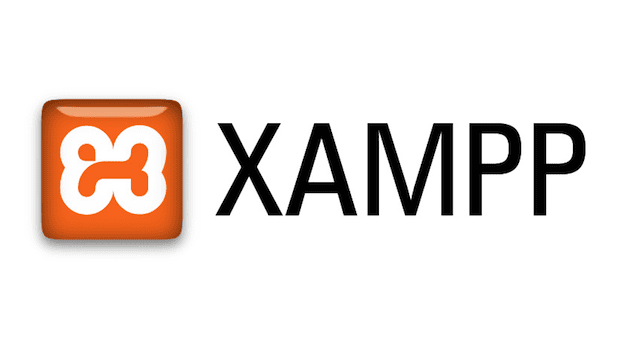
 Avantage # 1: Démos sont faciles
Avantage # 1: Démos sont faciles